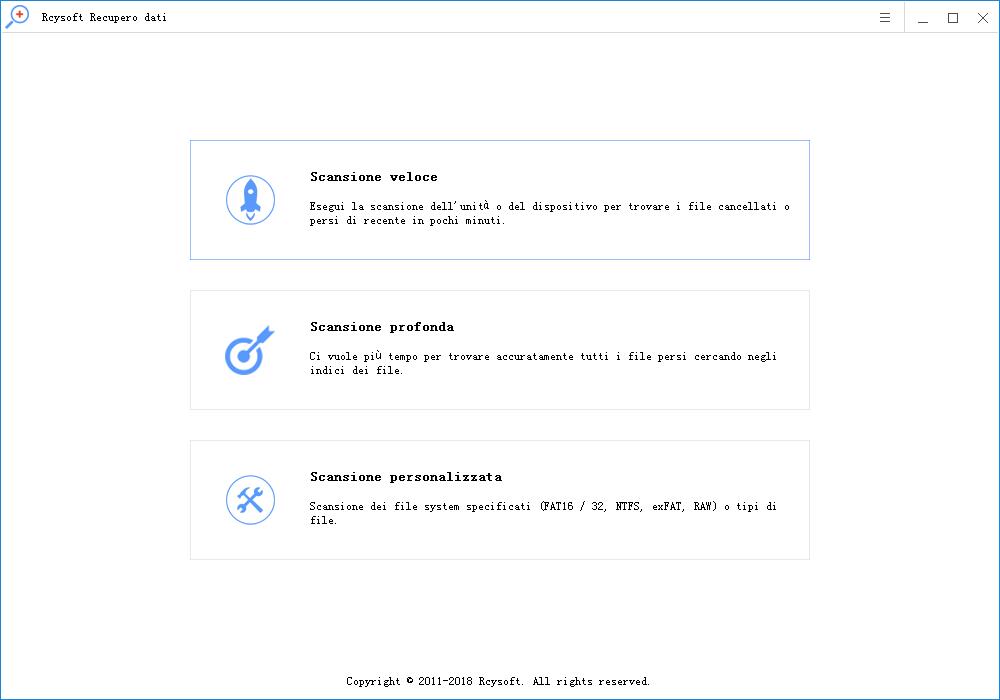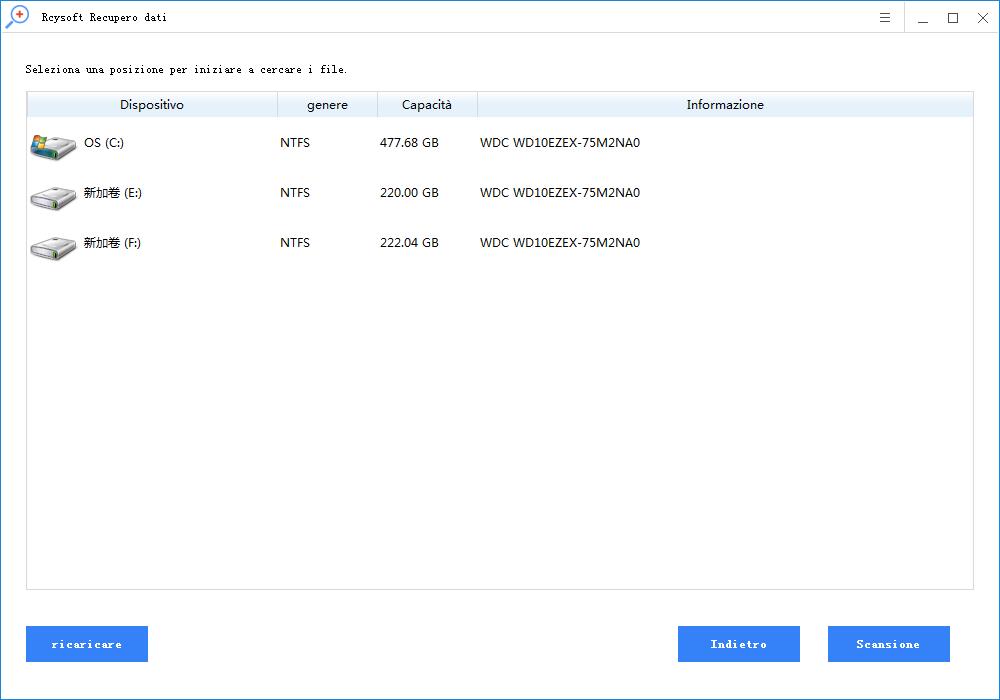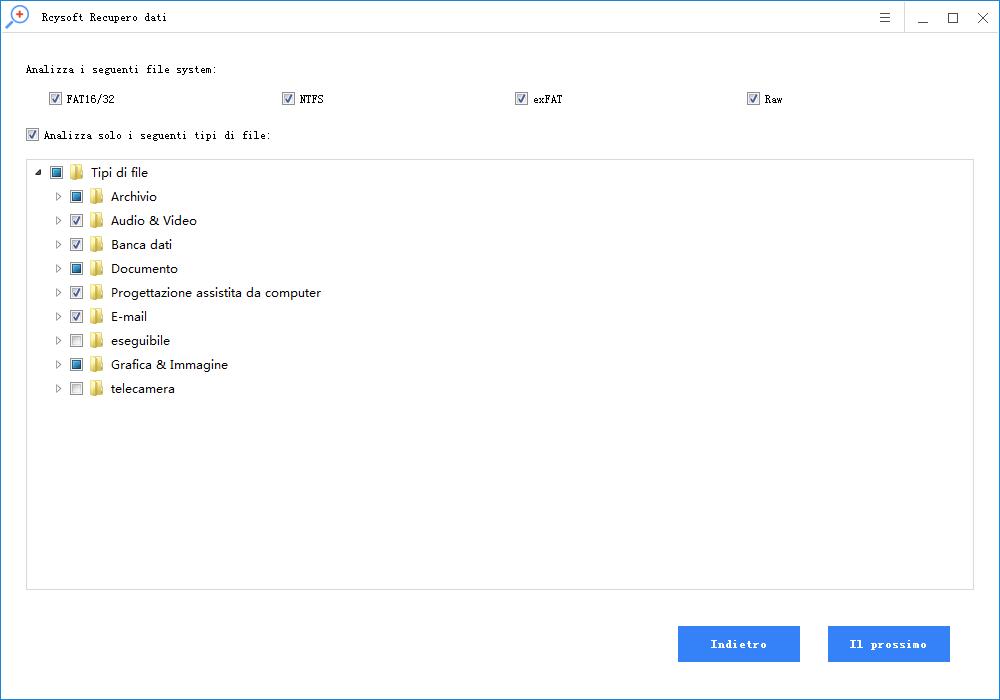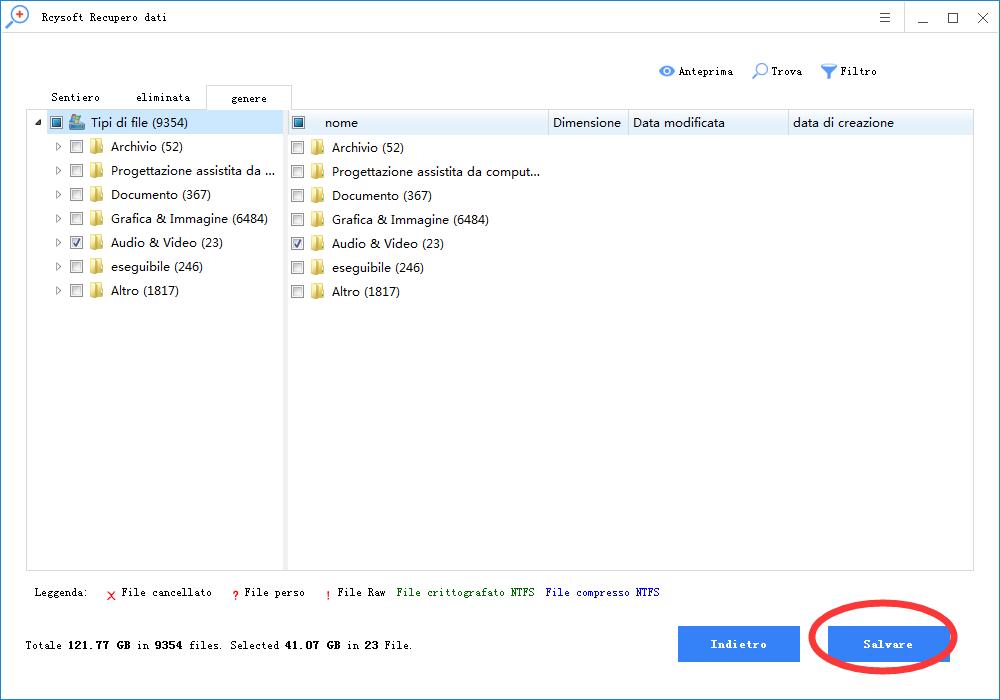La scheda di memoria o la scheda SD non riesce a visualizzare i file sul telefono, sulla fotocamera o sul PC Windows? Non ti preoccupare In questo articolo tutorial vi guiderà semplicemente visualizzare i file mancanti di nuovo sulla scheda SD, SD card e risolvere per salvare nuovamente i dati.
Avete problemi a visualizzare file o immagini salvate sulla scheda SD? Sai come recuperare i file persi e riparare PC Windows o fotocamera, scheda AndroidSD?
I seguenti due passaggi possono aiutarti a risolvere questo problema e recuperare immediatamente tutti i file della scheda SD:
Passaggio 1. Il recupero non mostra il file sulla scheda SD sul PC
Metodo 1. Il recupero non mostra i file nella scheda SD senza software
1. Aprire la scheda SD in Esplora risorse, copiare l'indirizzo dell'unità della scheda SD e incollarlo nel browser.
2. Premere Invio per visualizzare tutti i file sulla scheda SD visualizzati nel browser.
3. Creare una nuova cartella e denominarla Ripristina sul desktop del computer e trascinare tutti i file e i dati dal browser in questa cartella.
4. Controllare e visualizzare tutti i dati recuperati nella cartella di ripristino che non è visualizzata sulla scheda SD.
Metodo 2. Utilizzare il software di recupero file per recuperare i file persi / impossibili da visualizzare sulla scheda SD
Se il metodo 1 non ti si addice, è possibile provare il Metodo 2, e la Libera File Recovery Software - Data Recovery Wizard Free Edition recuperare tutti i file persi da scheda SD.
1. La scheda di memoria SD o collegato a un PC ed eseguire Rcysoft Software Recupero Dati - Data Recovery Wizard.
E selezionare la scheda SD per la quale non è possibile visualizzare alcun file, quindi fare clic su Scansione.
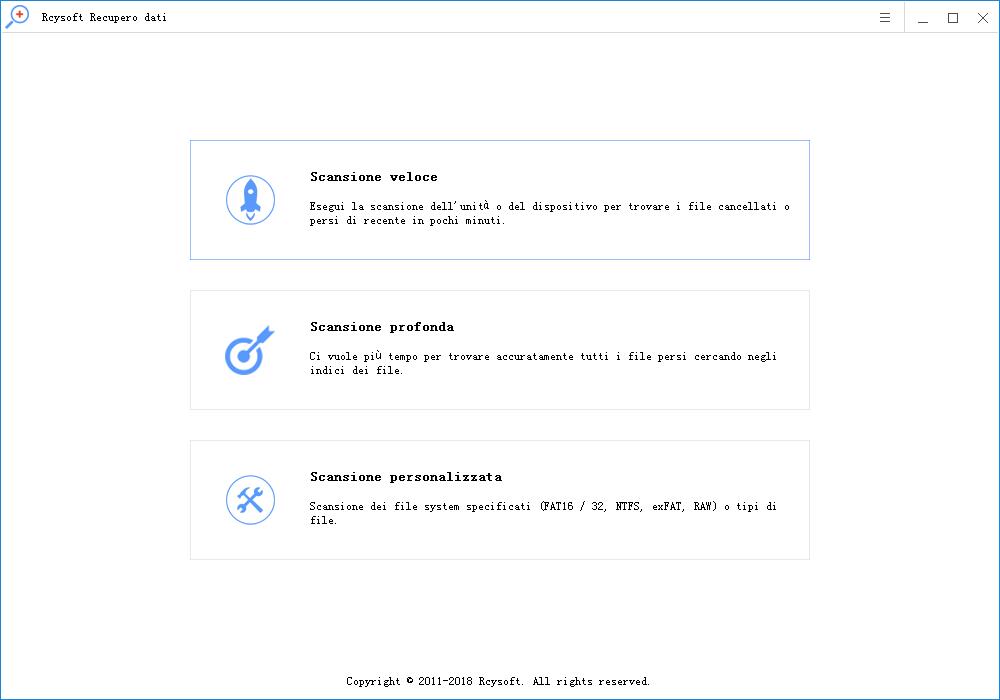
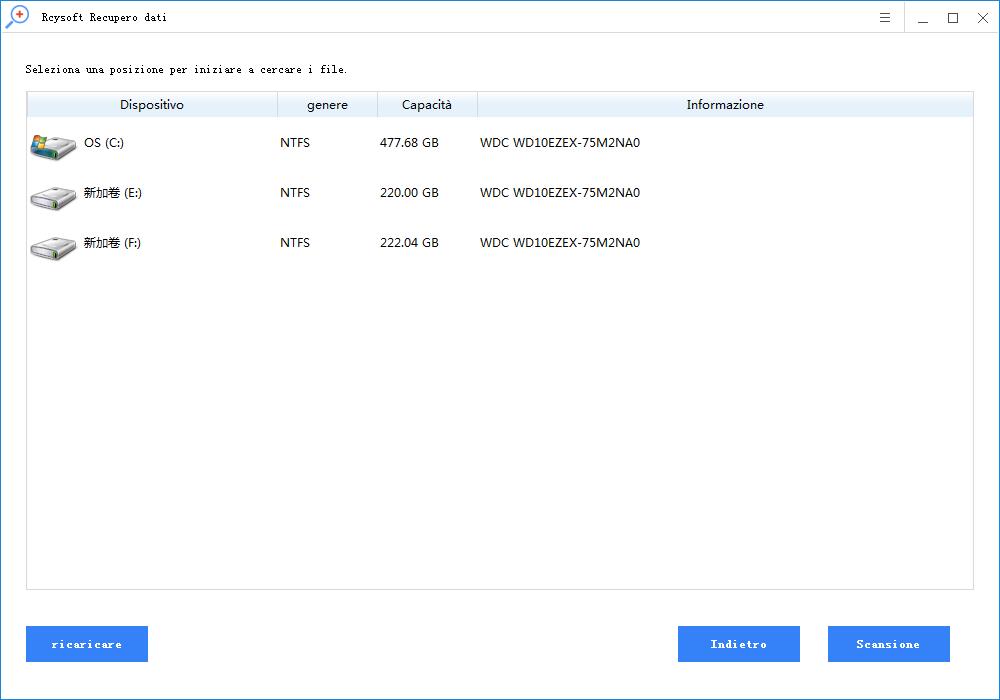
2. Data Recovery Wizard Rcysoft utilizzerà il Quick Scan e la modalità di scansione in profondità per trovare tutti i file persi o già esistenti.
3. Visualizzare in anteprima e ripristinare i file dal disco rigido o dalla posizione selezionata.
È possibile trovare un'anteprima dei dati, e selezionare il file mancante, e quindi fare clic su "Ripristina" per salvare ad un altra posizione sicura sul vostro PC.
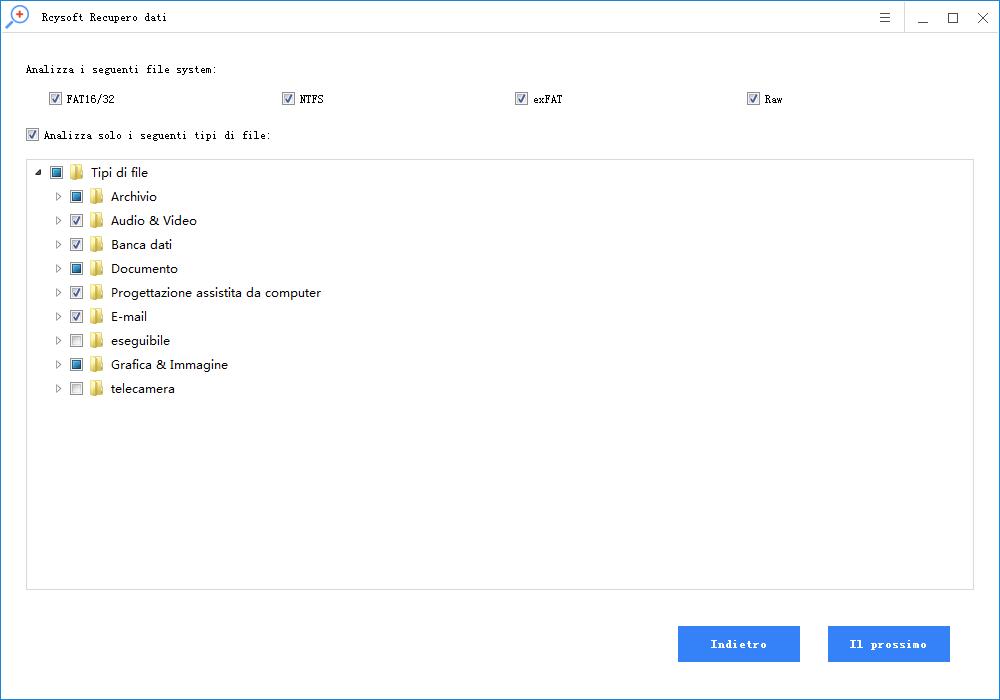
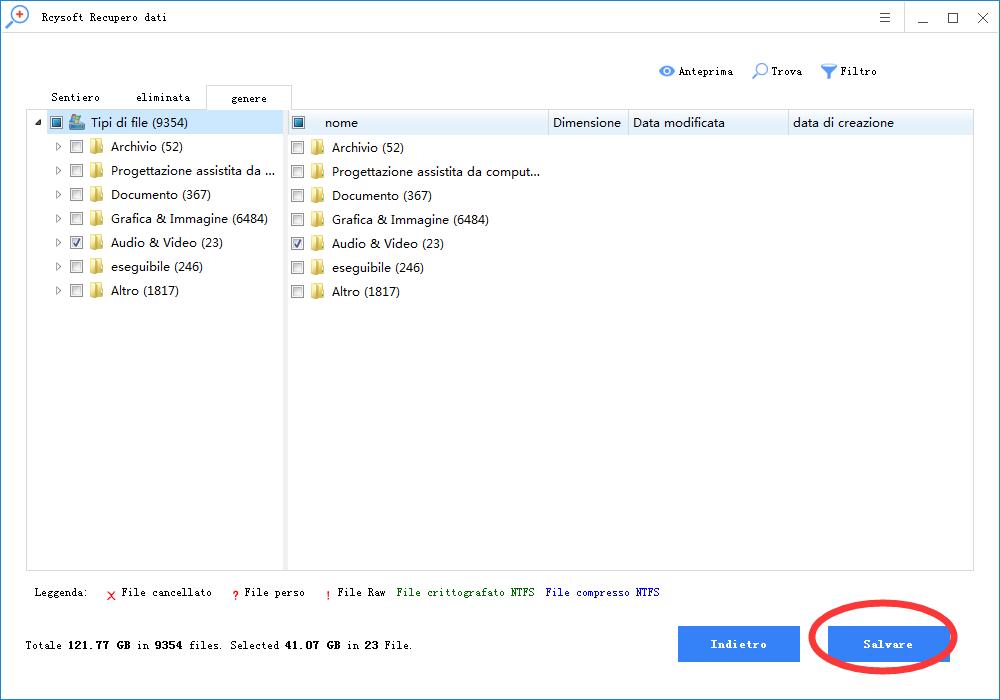
Nota: se il file sulla scheda SD di oltre 2 GB, è possibile attivare questo software per Professional Edition - Recovery Wizard Rcysoft dati Pro, quindi ripristinare immediatamente il file illimitata.
Passaggio 2. Correggere gli errori e riformattare la scheda SD per il riutilizzo
1. Eseguire il controllo SFC e correggere l'errore sulla scheda SD
Fare clic con il tasto destro sull'icona di Windows e selezionare Esegui, quindi digitare: cmd e premere Invio per avviare cmd.exe.
Ricordarsi di accedere con un account amministratore e digitare: sfc / scannow, quindi premere Invio.
L'esecuzione della riparazione SFC non mostra la scheda SD.
2. Formattare la scheda SD su NTFS per salvare nuovamente i dati
Tieni la scheda SD collegata al computer e assicurati che sia rilevabile.
Apri Windows Explorer e trova la scheda SD che desideri formattare.
Fai clic con il tasto destro del mouse sull'unità o sul dispositivo e seleziona Formato.
Reimposta il file system su NTFS e fai clic su Avvia.
Al termine del processo di formattazione, fare clic su OK.